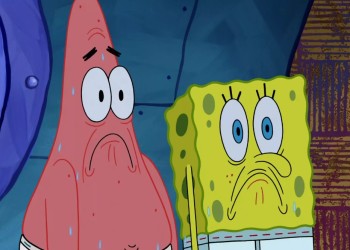Знаете, что это за Google Meet или никогда не слышали об этом сервисе? Если вы ищете хорошее решение для проведения видеоконференциий, вам точно будет интересен наш обзор.
Регистрация и установка
Начнём, по традиции, с определения – что такое Гугл Мит? Это платформа для видеообщения, созданная одноимённым разработчиком. До начала пандемии коронавируса сервис был платным и распространялся исключительно в бизнес-среде. Но в 2020 г. все изменилось, теперь этот продукт бесплатно доступен любому пользователю.
Рассказали для вас, как в Гугл Мит включить демонстрацию экрана.
Все верно, вот что такое Google Meet: это сервис, который позволяет общаться с самыми разными людьми. Вы можете организовывать рабочие встречи с коллегами, проводить уроки и семинары, если занимаетесь обучением. Можете просто общаться с друзьями и близкими людьми!
Пользоваться платформой можно бесплатно. Разумеется, существуют и платные тарифы (скорее предназначенные для организации). Сейчас мы не будем говорить о стоимости и возможностях, наша цель – рассказать, что это за программа Google Meet для обычного, рядового пользователя.
Есть ли ограничения? Безусловно:
- Максимальное количество участников конференции в бесплатной версии – 100 человек;
- Длительность созвона: 60 минут. После этого конференция завершается, но вы можете запустить ее повторно.
Как вы можете догадаться, держатели платных тарифов получают больше преимуществ (а их лимиты значительно повышаются).
Гугл Мит – это сервис, предназначенный как для компьютеров, так и для мобильных устройств. Иными словами, вы можете пользоваться платформой в браузере – но при необходимости можете общаться и через мобильное приложение.
Десктопного приложения нет, только браузерная версия (вам не придется думать, как установить Гугл Мит на компьютер). Приложение для смартфона доступно для iOS и для Android совершенно бесплатно, скачать его можно через магазин программ App Store или Google Play.
Мы будем объяснять, как работает Гугл Мит, на примере десктопной версии. Интерфейс приложения для смартфона практически не имеет отличий – если вы научитесь пользоваться платформой через браузер, то легко освоите и мобильную версию.
Теперь несколько слов о регистрации. Если у вас уже есть учётная запись Google (почта Gmail), вам не нужно создавать отдельный профиль пользователя. Напомним, во всех сервисах разработчика действует единый аккаунт, привязанный к электронной почте.
Чтобы начать пользоваться платформой, вам достаточно просто авторизоваться с помощью адреса электронной почты и пароля. Если вы не создавали Google-аккаунт, самое время сделать это прямо сейчас.
Уверены, вам уже становится понятно, что такое Google Meet – это неотъемлемая часть единой экосистемы. А значит, сервис обещает быть удобным и простым в управлении! Давайте испробуем это на практике?
Как создать встречу
Возможностей в Google Meet много, но главная из них – создание видеовстреч! С этого и стоит начать.
Сразу после того, как вы авторизуетесь в своей учётной записи, вы увидите две кнопки:
- Новая встреча
- Ввести код встречи
Если вы хотите разобраться, как работает Google Meet, нажимайте «Новая встреча», давайте создадим конференцию.
Вам доступны три варианта:
1. С моментальным запуском
Конференция начинается моментально, сразу после нажатия на эту кнопку.
2. Запланированная
Вы можете сразу создать ссылку, которые будете отправлять другим пользователям (чтобы пригласить их стать участниками).
3. Запланированная в Google-календаре
Важно знать, что Гугл Мит – это еще и инструмент планирования. Если вам нужны детальные настройки, выбирайте этот вариант: тогда сможете внести встречу в календарь, задать название и временной интервал проведения, сразу добавить участников и настроить права доступа.
Разумеется, расскажем и о том, как подключиться к Гугл Мит, если организатором конференции является другой человек. Помните кнопку «Ввести код встречи»?
- Нажмите на неё – на экране появится небольшое окно;
- Вставьте туда полученный от организатора код (или ссылку);
- Кликните по кнопке Enter – и вы будете автоматически подключены к видеосвязи.
Второй этап пройден, теперь вы знаете, что Гугл Миит – это очень гибкий сервис, ведь у вас есть возможность как начинать конференции мгновенно, так и планировать их заранее.
Читайте также: как создать чат для друзей в ВК.
Доступные опции
Переходим к третий части – и сейчас мы подробнее расскажем о возможностях Гугл Мит. Вы уже начали свою конференцию или присоединились к спланированной видеовстрече? При первом подключении не забудь разрешить доступ к камере и микрофону – иначе вы не сможете общаться.
Давайте посмотрим на нижнюю панель. Здесь располагаются все нужные нам элементы управления – сначала взгляните на центральную часть.
- Кнопки камеры и микрофона для включения и выключения видео и звука;
- Иконка демонстрация экрана: вы можете показать весь экран, отдельное окно или вкладку браузера;
- Значок «Еще», где находятся дополнительные настройки;
- Наконец, красная кнопка, позволяющая выйти из конференции в Гугл Мит (или завершить ее, если вы организатор).
Теперь переведите взгляд на право – здесь находятся другие нужные нам элементы управления.
- Иконка в виде двух человечков – список участников чата. В этой вкладке вы можете добавлять новых пользователей, удалять участников, просматривать список;
- Рядом иконка чата – здесь отображается история сообщений, вы можете писать исходящие и читать, что пишут другие участники;
- В разделе «Действия» (значок геометрических фигур) отображаются дополнительные возможности – например, совместная работа с доской или запись экрана;
- Наконец, раздел «Элементы управления встречей» (ярлычок в виде замочка) нужен, чтобы управлять разрешениями. Можете менять разрешения для всех участников: включение звука/видео, отправка сообщений в чат, включение демонстрации экрана.
Остались вопросы о том, что это такое за Гугл Мит? Надеемся, что мы смогли объяснить вам особенности работы этого сервиса, его преимущества и доступные функции. Поверьте, это действительно крутое решение для видеообщения – как личного, так и рабочего!